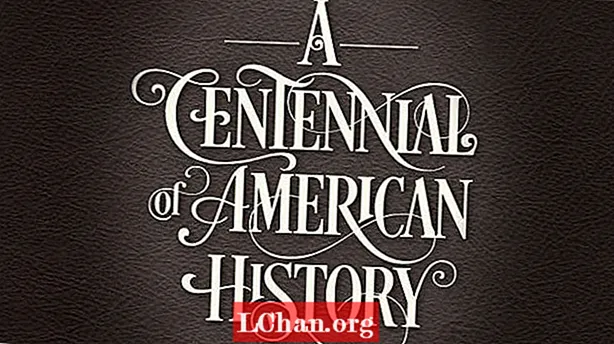NộI Dung
- Phần 1. Sử dụng Đĩa Cài đặt
- Phần 2. Sử dụng 4WinKey
- Phần 3. Sử dụng Đặt lại PC của bạn
- Phần 4. Sử dụng Tài khoản Quản trị viên Khác
- Phần 5. Sử dụng Trang Đặt lại Mật khẩu Microsoft
- Kết luận
Tất cả người dùng Windows đều bảo mật máy tính cá nhân của họ bằng tính năng bảo vệ bằng mật khẩu. Đây là một biện pháp cần thiết vì ai đó có thể truy cập vào máy tính của bạn và khai thác hoặc sử dụng sai dữ liệu mà không có sự cho phép của bạn. Nhưng điều này có thể là bạn có thể quên mật khẩu và bị mắc kẹt trên màn hình đăng nhập. Vì vậy, bước đầu tiên bạn sẽ làm là gì. Bài viết này sẽ giúp bạn với Hack mật khẩu Windows 10 các phương pháp như sau:
- Phần 1. Sử dụng Đĩa Cài đặt
- Phần 2. Sử dụng 4WinKey
- Phần 3. Sử dụng Đặt lại PC của bạn
- Phần 4. Sử dụng tài khoản quản trị viên khác
- Phần 5. Sử dụng Trang Đặt lại Mật khẩu Microsoft
Phần 1. Sử dụng Đĩa Cài đặt
Làm thế nào để hack mật khẩu Windows 10 mà không cần phần mềm? Trong phương pháp này, bạn sẽ phải có một đĩa cài đặt có thể là USB hoặc CD / DVD đều hoạt động được. Đĩa cài đặt là đĩa khởi động Windows. Với đĩa cài đặt Windows này, bạn có thể đặt lại mật khẩu cho bất kỳ người dùng nào cho dù đó là người dùng cục bộ hay quản trị viên. Làm theo các bước dưới đây:
- Bước 1: Khởi động lại máy tính của bạn trong khi đĩa cài đặt được đưa vào.
- Bước 2: Nếu bạn đang sử dụng CD / DVD làm đĩa cài đặt, hãy đặt PC khởi động từ CD / DVD trong cài đặt BIOS của bạn hoặc nếu bạn đang sử dụng ổ USB làm đĩa cài đặt, sau đó đặt PC khởi động từ USB.
- Bước 3: Bây giờ một lần nữa khởi động lại máy tính của bạn và khởi động vào thiết lập cài đặt Windows 10.
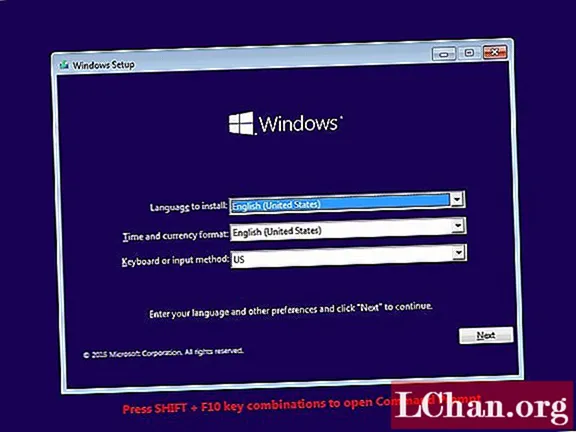
- Bước 4: Bây giờ bạn phải mở dấu nhắc lệnh. Để làm như vậy, hãy nhấn "Shift" + "F10".

- Bước 5: Nhập các lệnh sau:
D: cd Windows System32 ren sethc.exe sethc.exe.bak sao chép cmd.exe sethc.exe

Lưu ý: "D:" là ổ đĩa nơi Windows của bạn được cài đặt. Nếu bạn đã cài đặt Windows trong một ổ đĩa khác, bạn có thể thay đổi ký tự.
- Bước 6: Đóng dấu nhắc lệnh. Hủy thiết lập cài đặt Windows. Khởi động lại PC của bạn mà không cần đưa đĩa cài đặt vào.

- Bước 7: Trên màn hình Đăng nhập, nhấn phím Shift 5 lần. Dấu nhắc lệnh với quyền quản trị sẽ mở ra.

- Bước 8: Tại đây bạn có thể thay đổi mật khẩu cho tài khoản người dùng của mình. Nhập net user để liệt kê tất cả các tài khoản người dùng. Bây giờ để thay đổi mật khẩu, hãy nhập er net ususer_name new_password. Trong trường hợp này user_name là tài khoản người dùng cụ thể.

- Bước 9: Bây giờ bạn có thể đăng nhập vào Windows 10 bằng mật khẩu mới mà bạn đã đặt cho tài khoản người dùng.
Phần 2. Sử dụng 4WinKey
Làm thế nào để hack mật khẩu quản trị viên Windows 10? Đây là một câu hỏi phổ biến vì nhiều người trong chúng ta đã có tài khoản quản trị viên mặc định trên Windows 10. Nhưng nếu bạn quên mật khẩu của tài khoản thì đó là vấn đề. Vì mục đích này, bạn có thể sử dụng PassFab 4WinKey, đây là phần mềm cứu nguy cho bạn để khôi phục và đặt lại mật khẩu cho bất kỳ loại tài khoản nào trên Windows 10. Đây thực sự là phương pháp dễ dàng và bạn chỉ cần thực hiện 3 bước để đặt lại mật khẩu.
- Tải xuống và cài đặt vào bất kỳ PC nào có thể truy cập được.
- Tạo đĩa khôi phục mật khẩu.
- Đặt lại mật khẩu Windows đã mất của bạn.
Phần mềm có giao diện người dùng tương tác và đơn giản. Dưới đây là các bước, hãy làm theo chúng và bạn sẽ dễ dàng hack mật khẩu quản trị viên của chính mình.
- Bước 1: Tải xuống và cài đặt PassFab 4WinKey.
- Bước 2: Khởi động nó và chọn một phương tiện khởi động. Phương tiện khởi động có thể là ổ USB hoặc CD / DVD.

- Bước 3: Bây giờ nhấp vào "Tiếp theo". Bạn sẽ được cảnh báo rằng tất cả dữ liệu của bạn trên đĩa sẽ bị mất. Nhấp vào "Tiếp theo".

- Bước 4: Phần mềm khôi phục mật khẩu Windows sẽ bắt đầu ghi đĩa khởi động. Chờ ghi thành công.

- Bước 5: Bạn có thể sử dụng đĩa khởi động để đặt lại mật khẩu. Chèn nó vào máy tính bị khóa. Khởi động lại PC và nhấn "F12" để vào Menu Khởi động.

- Bước 6: Chọn lưu tên đĩa của bạn và thoát khỏi menu khởi động, sau đó bạn sẽ thấy PassFab 4WinKey. Chọn HĐH Windows của bạn> Đặt lại mật khẩu tài khoản để đặt lại mật khẩu windows. Cuối cùng, nhấp vào "Đặt lại".

- Bước 7: Sau một phút, mật khẩu của bạn sẽ được đặt lại. Sau đó cắm đĩa usb ra và khởi động lại máy tính của bạn.

Phần 3. Sử dụng Đặt lại PC của bạn
Nếu bạn bị kẹt trên màn hình Đăng nhập của Windows 10 và bạn không có cách nào khác để xâm nhập vào PC của mình thì bạn có thể thử phương pháp này và bỏ qua mật khẩu Windows 10. Bằng cách sử dụng phương pháp này, bạn sẽ đặt lại PC của mình về trạng thái trước đó. Làm theo các bước dưới đây và bạn sẽ có thể đặt lại PC của mình và hack mật khẩu Windows 10.
- Bước 1: Khởi động PC của bạn để thiết lập cài đặt Windows. Nhấp vào "Tiếp theo".
- Bước 2: Nhấp vào "Repair your Computer".

- Bước 3: Bây giờ bấm vào "Troubleshoot".

- Bước 4: Trên trang tiếp theo, nhấp vào "Đặt lại PC này".

- Bước 5: Trong phần này, bạn có thể chọn giữ các tệp cá nhân của mình hoặc xóa chúng. Trong cả hai trường hợp, các chương trình và cài đặt đã cài đặt của bạn sẽ được định dạng hoàn toàn và máy tính của bạn sẽ đặt lại về trạng thái ban đầu.

- Bước 6: Với điều này, tất cả cài đặt của bạn sẽ đặt lại bao gồm tài khoản người dùng và mật khẩu của bạn. Vì vậy, bây giờ bạn có thể dễ dàng đăng nhập vào máy tính của mình.
Phần 4. Sử dụng Tài khoản Quản trị viên Khác
Phương pháp này dễ dàng và hiệu quả nhưng điều này sẽ chỉ áp dụng nếu bạn đã tạo tài khoản quản trị viên có đặc quyền hơn các tài khoản khác. Bạn sẽ sử dụng tài khoản quản trị viên khác này để thay đổi mật khẩu cho tài khoản của mình. Làm thế nào để hack mật khẩu Windows 10? Làm theo các bước dưới đây.
- Bước 1: Khởi động lại PC của bạn và đăng nhập vào tài khoản quản trị viên khác.
- Bước 2: Nhấp chuột phải vào Start và nhấp vào "Computer Management".

- Bước 3: Trong cửa sổ Computer Management, nhấp vào Local Users and Groups. Bạn sẽ thấy tất cả danh sách tài khoản được tạo trên PC của mình.

- Bước 4: Nhấp chuột phải vào tài khoản mà bạn phải thay đổi mật khẩu Windows, sau đó nhấp vào Đặt mật khẩu. Nhập mật khẩu mới. Bạn đã thay đổi thành công mật khẩu cho tài khoản người dùng của mình đã bị khóa.
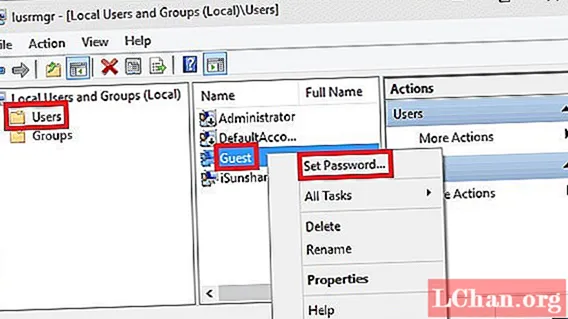
Phần 5. Sử dụng Trang Đặt lại Mật khẩu Microsoft
Phương pháp này hữu ích nếu bạn có tài khoản Microsoft được liên kết với PC thay vì tài khoản cục bộ. Với tài khoản Microsoft được kết nối với máy tính của bạn, ngay cả khi bạn bị khóa trên PC do không thể nhớ mật khẩu, bạn vẫn có thể mở khóa máy tính mà không cần quên mật khẩu trên Windows 10. Làm theo các bước bên dưới và tìm hiểu cách xâm nhập vào Windows 10:
- Bước 1: Đầu tiên bạn vào trang khôi phục mật khẩu của Microsoft. Nhập tên Email, điện thoại hoặc Skype.

- Bước 2: Sau đó, bạn phải xác minh danh tính của mình.

- Bước 3: Nhập mã bạn nhận được.

- Bước 4: Sau đó, bạn sẽ được nhắc đặt lại cửa sổ mật khẩu. Nhập và nhập lại mật khẩu mới. Nhấp vào Tiếp theo.

- Bước 5: Bây giờ bạn có thể đăng nhập vào máy tính của mình bằng mật khẩu mới mà bạn đã đặt cho tài khoản Microsoft của mình.
Kết luận
Đây là tất cả các phương pháp tốt nhất có sẵn trên internet. Bạn có thể thử bất kỳ phương pháp nào ở trên và xâm nhập vào máy tính của mình. Điều quan trọng là bạn nên nhớ mật khẩu cho tài khoản của mình và giữ nó an toàn. Nếu bạn đã từng quên mật khẩu Windows 10, thì bạn nên biết cách hack mật khẩu Windows 10 của chính mình.